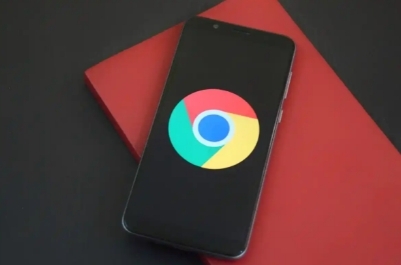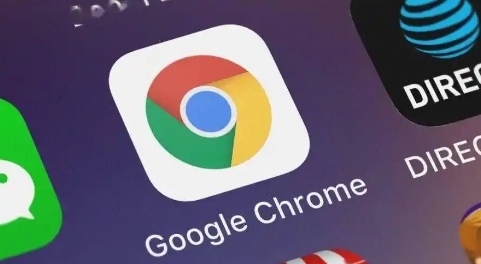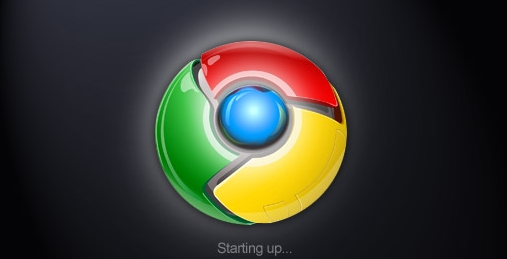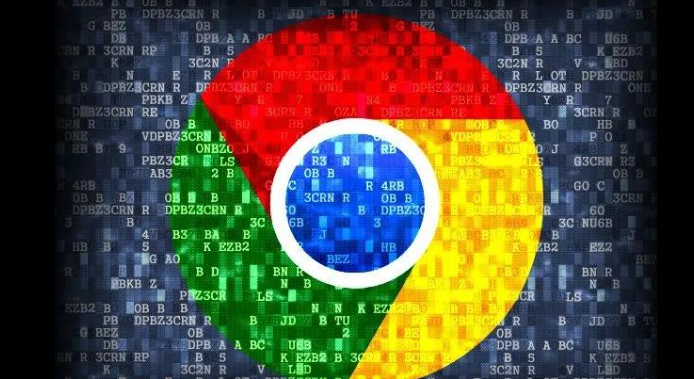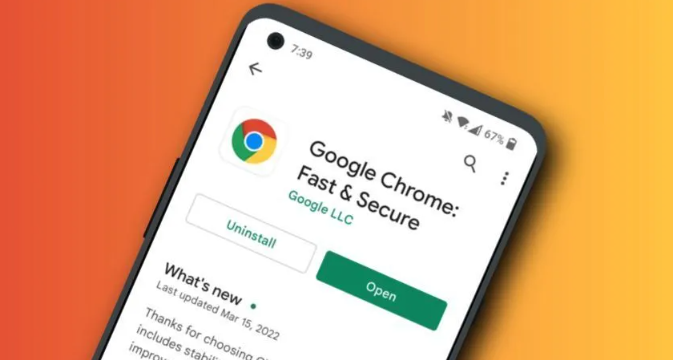详情介绍

一、检查默认浏览器设置
1. 查看系统默认浏览器设置(电脑端):在Windows系统中,打开“设置”应用,点击“应用”,然后点击“默认应用”。在这里可以看到各种协议类型(如HTTP、HTTPS等)对应的默认应用。如果Google浏览器不是这些协议的默认浏览器,可能会导致下载界面无法正常打开。例如,若默认浏览器被设置为其他浏览器,当通过某些方式触发下载时,系统可能会调用默认浏览器的下载功能,而不是Google浏览器的下载功能,从而出现下载界面打不开的情况。可以尝试将Google浏览器设置为默认浏览器,然后重新尝试打开下载界面。
2. 检查浏览器内部默认设置(针对Google浏览器):打开Google浏览器,点击右上角的三个点,选择“设置”,在左侧菜单中点击“高级”,然后找到“系统”部分,点击“打开代理设置”。在代理设置窗口中,查看是否有关于默认浏览器的相关设置选项,确保Google浏览器的设置没有被错误地更改,导致其下载功能受到影响。
二、其他可能的原因及解决方法
1. 网络连接问题:网络不稳定或中断可能导致下载界面无法打开。检查设备的网络连接状态,可以尝试打开其他网页或使用其他网络应用,如聊天软件、视频播放软件等,如果这些应用也无法正常使用,说明网络存在问题,需要先解决网络故障,比如重新连接Wi-Fi或检查网线是否插好。
2. 浏览器扩展程序冲突:某些浏览器扩展程序可能与Google浏览器的下载功能产生冲突,导致下载界面无法正常打开。打开Google浏览器,点击右上角的三个点,选择“更多工具”,然后点击“扩展程序”。在扩展程序页面中,逐个禁用已安装的扩展程序,然后尝试打开下载界面,看是否能正常打开。如果禁用某个扩展程序后可以打开下载界面,说明该扩展程序可能存在问题,可以考虑删除或更换其他类似的扩展程序。
3. 缓存和数据问题:浏览器缓存和数据过多可能会导致下载界面无法正常打开。打开Google浏览器,点击右上角的三个点,选择“设置”,在左侧菜单中点击“隐私设置与安全性”,然后点击“清除浏览数据”。在弹出的窗口中,选择需要清除的数据类型,如缓存的图片和文件、Cookie及其他网站数据等,可以选择清除全部数据或指定时间范围的数据,最后点击“清除数据”按钮。清除缓存后,重新尝试打开下载界面。
4. 安全软件拦截:电脑上安装的杀毒软件、安全防护软件等可能会误将Google浏览器的下载功能视为威胁而阻止其正常运行。打开安全软件的设置界面,找到“信任列表”或“白名单”设置选项,将Google浏览器添加到信任列表中,或者暂时关闭安全软件,然后尝试打开下载界面,看是否能正常访问。